入金方法「日本国内銀行入金」を指定し、入金の申請を行います。
- ホーム
- >海外FX会社
- > BigBoss ( ビッグボス )
- >入金方法
BigBoss (ビッグボス)
BigBoss / 入金方法
マイページにログイン
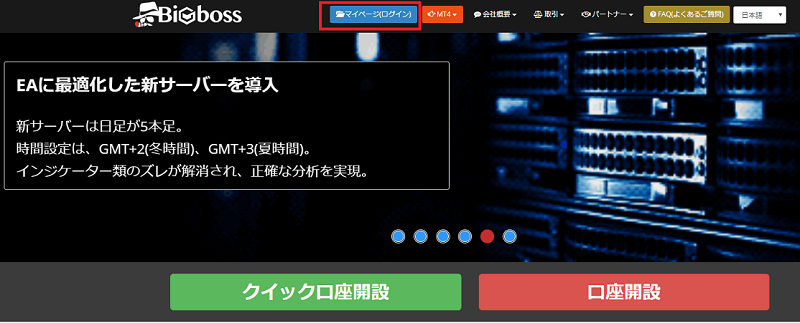
BigBossホームページにアクセスし、マイページにログインします。ページ上部にある「マイページ(ログイン)」を押してしてください。
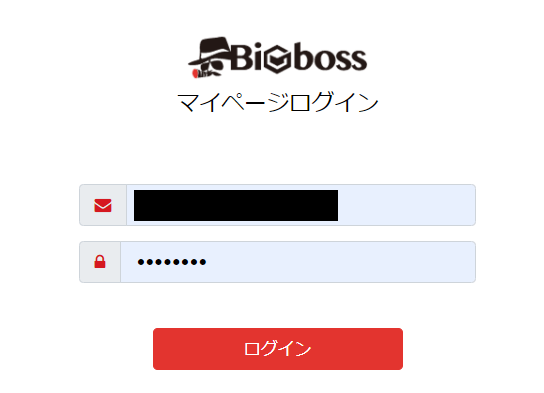
ログインページに移りました。登録したメールアドレスとMT4口座ログインパスワードを入力して、「ログイン」を押してください。
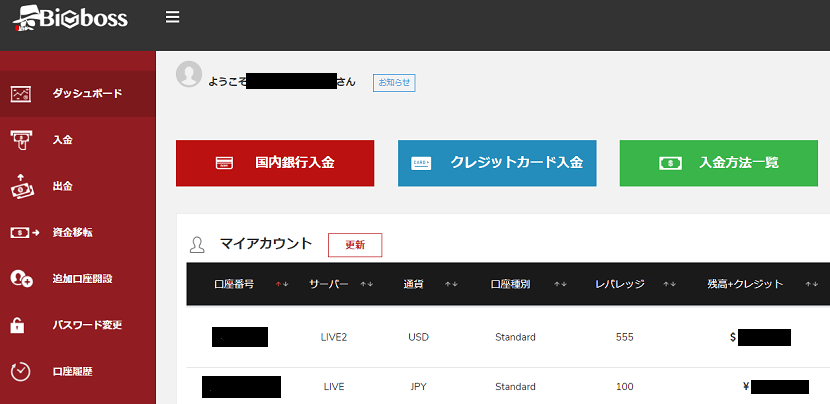
マイページへのログインが完了しました。
国内送金
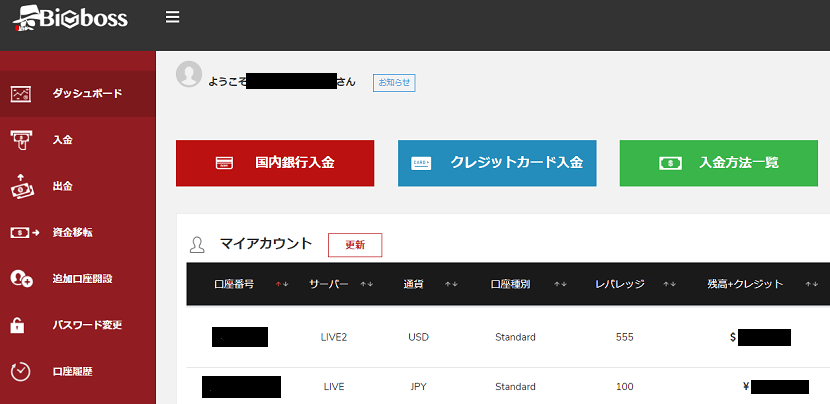
マイページにログインしたら、「日本国内銀行入金」ボタンを押してください。

「国内銀行送金でのご入金」ページが表示されました。

下にスクロールすると、「入金先口座を選択する」というセクションが出てきます。「入金先口座」という箇所で、国内送金での入金先となるBigbossの取引口座を選択しましょう。

Bigboss口座を選択したら、その下に表示されている振込先口座へ、金融機関窓口またはインターネットバンキングにて銀行振込のお手続きを行ってください。
- ※振込人欄に必ずBigbossのMT4口座番号とローマ字氏名を記入してください。
(例)TARO KAIGAI 12345678 - ※指定通りのご入金がいただけない場合、入金が自動反映されません。
- ※[email protected] まで、お名前、MT4口座番号、入金額を連絡すると、よりスムーズに入金処理がされます。
- ※BigBossの国内送金は即日~1営業日でMT4口座に反映されます。
国内送金の手数料について
・入金額が50,000円未満の場合:円口座へのお振込みの場合は1,000円の手数料が発生します。
(ドル口座にお振込みの場合は10.00ドル)。
・入金額額が50,000円以上の場合:手数料は無料です。
お振込時の注意
Bigbossの取引口座名義と同名義の口座から行われるようにしてください。第三者による支払いはすべて返金され、お客様の口座はただちにご利用中止となります。
BXONE入金
BXONEを利用した入金には、BXONEウォレットの口座が必要です。まだお持ちでない方は、以下のリンクよりBXONEの口座開設をしてください。
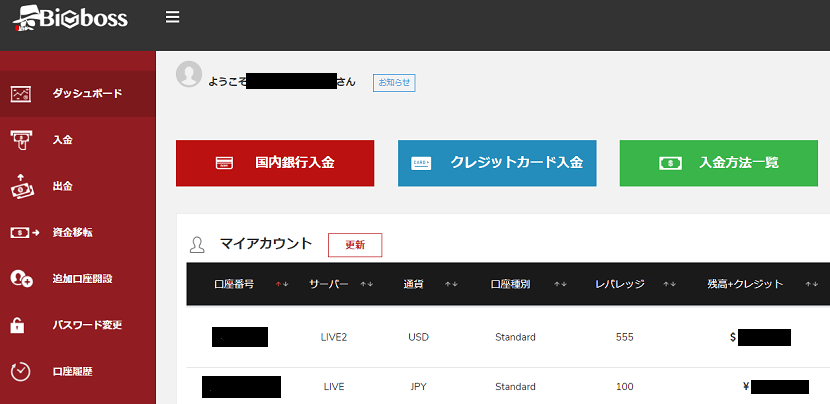
マイページにログインしたら、「入金方法一覧」ボタンを押してしてください。

入金方法一覧画面が表示されました。「BXONE入金」を選択します。

入金申請画面に切り替わりました。「入金先口座」「入金通貨」「入金額」をそれぞれ選択します。

入金額は日本円の場合、「5,000」「50,000」「100,000」「200,000」「300,000」「500,000」の選択肢の中から一つ選んでください。すべての項目を選択できたら「次へ」をクリックします。
※米ドルでの入金場合、「50」「100」「1,000」「2,000」「3,000」「10,000」という選択肢になります。

すると、自動的にBXONEログイン画面へジャンプしました。「メールアドレス」と「パスワード」を入力し、チェックボックスにチェックを入れて「Login」をクリックしてください。

2段階認証を有効にしている場合、認証画面が表示されます。登録しているスマートフォンにPIN番号がSMSとして送信されます。受信したPIN番号を入力して、「Login」をクリックしてください。

BXONE送金画面に切り替わりました。「Amount (送金額)」が正しいことを確認したら、「Continue」をクリックしてください。
- ※BigBoss取引口座名義と異なる名義のBXONE口座で入金すると、入金反映の遅延につながりますのでご注意ください。

送金完了画面が表示されました。「Close」をクリックしましょう。

BigBossの送金完了画面に切り替わります。これで、BXONEでの入金手順は完了しました。
- ※海外FXお役立ちガイドによる検証では、BXONEでの入金は、1分以内にBigBoss取引口座に反映することを確認できております。
BXONE入金手数料について
Bigbossでは、BXONE入金に伴う手数料を課していません。さらに、BXONE側で発生する手数料も負担しています。
クレジットカード入金
※Bigbossではカード入金を利用するためには、予めユーザー本登録を完了しておく必要があります。さらに、カード情報の登録、SMS認証のプロセスが追加されました。
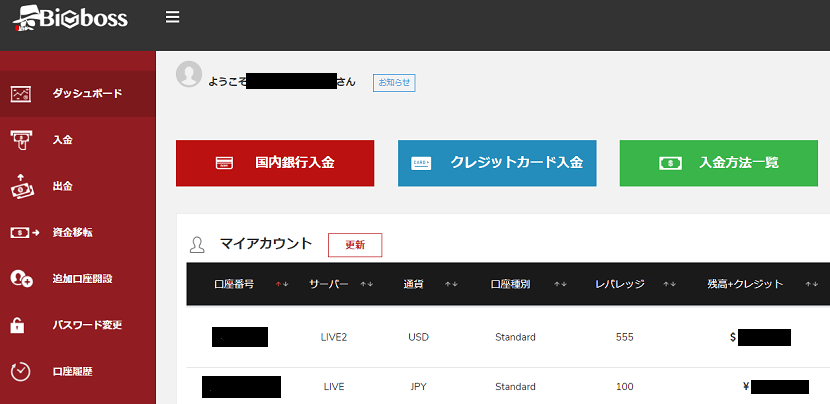
マイページにログインしたら、「クレジットカード入金」ボタンを押してください。

クレジットカード入金申請画面に移りました。初めてクレジットカードで入金する際には、クレジットカード情報の登録が要請されます。「クレジットカード認証申請へ」をクリックしてください。

カード情報入力画面に進みました「カードブランド」「カード番号」をそれぞれ選択・入力したら、「セルフィー画像登録へ」をクリックします。
- ※必ず、BigBoss口座名義と同じクレジットカードを登録してください。
- ※登録可能なクレジットカードは各カードブランドごとに1枚ずつです。

セルフィー画像登録画面に進みました。登録するクレジットカード表面を持ったセルフィー写真(自撮り写真)をアップロードしてください。

セルフィー画像ファイルを選択したら、「確認画面へ」をクリックします

カード情報確認画面が表示されました。情報と画像に誤りがなければ、「申請登録する」をクリックします。これで、カード情報登録が完了しました。

カード情報登録が完了すると、クレジットカード入金申請画面に移ります。「入金先口座」「入金額」「カードブランド」「電話番号」をそれぞれ選択・入力してください。すべての記入が完了したら、ページ下部の「次へ」ボタンを押します。
- ※カード入金額の選択肢は「50,000JPY」「500USD」「100,000JPY」「1000USD」「200,000JPY」「2000USD」「300,000JPY」「3,000USD」「500,000JPY」「5,000USD」の10個です。
- ※直近30日間でカード入金の入金額は50万円(または5000ドル)に制限されています。

SMS認証画面に進みました。BigBossでは、カード入金実施のためにSMS認証を導入しています。
「電話番号」にお持ちのスマートフォンの電話番号を、ハイフンやスペースを使わないで入力します。入力できたら、「SMSを送信する」をクリックしてください。

入力したスマートフォンの電話番号に、画像のようなSMSが送信されます。6桁のトークンが表示されています。

BigBossのSMS認証ページに、「次へ」をクリックしてください。

クレジットカード決済ページへ進みました。「ファーストネーム」「ラストネーム」に表示されている名義と一致するクレジットカードを使ってください。
「カード番号」「セキュリティコード」「有効期限」をそれぞれ入力しましょう。入力が完了したら、「入金する」を押してください。これでカード決済が実行されます。
- ※BigBoss取引口座名義と異なる名義のクレジットカードで入金すると、入金反映の遅延につながりますのでご注意ください。
セキュリティコードとは
セキュリティコードは、お持ちのクレジットカードの裏面、署名欄の右上に記載されている3~4桁の数字のことです。
カード入金手数料について
2016年11月より、Bigbossではクレジットカード入金に伴う手数料を無料としています。さらに、決済会社で発生する手数料も負担しています。
カード出金に関する注意
BigBossでは、カード入金を行った場合、すべての保有口座で60日間出金が不可となります。出金申請を出す際には予めご了承ください。
- ※Bigboss会員ページにはクレジットカード入金反映時間として、「0~1営業日」と表記されていますが、海外FXお役立ちガイドによる検証では、決済手続き後数分程度で入金反映を確認できております。
ビットコイン入金
※Bigbossのビットコイン入金は2017年5月より、より使いやすくシステムが変更されました
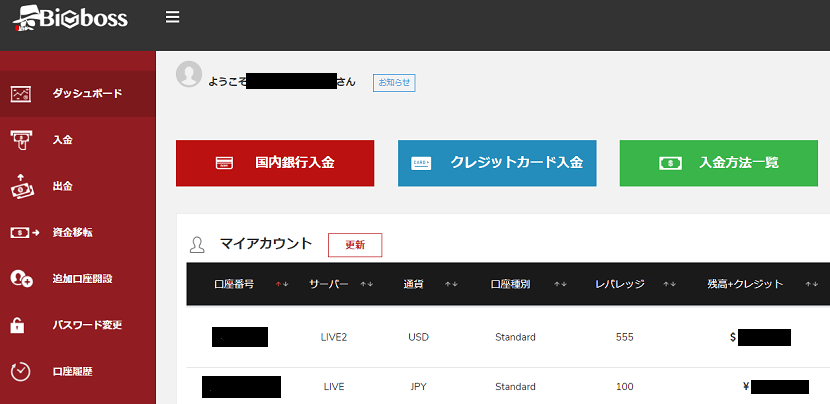
BigBoss会員ページにログインしたら、「入金方法一覧」ボタンを押して下さい。

入金オプションの1つである「bitcoin入金」を押してください。

ビットコイン入金画面に移りました。まず、入金先ビットコインアドレスを作成しましょう。
※初めてBigBossにビットコイン入金する場合のみ行います
入金したい取引口座番号を選択して「入金先ビットコインアドレスを作成する」をクリックしてください。数分後、登録しているメールアドレス宛てに「入金用ビットコインアドレスが発行されました」という件名のメールが届きます。

メール受信と同時に、ビットコイン入金画面に入金先ビットコインアドレスが追加されているのが確認できます。この入金用アドレスを使って、お使いのビットコインウォレットのアカウント画面などからビットコイン送金を行ってください。
- ※Bigboss取引口座へのビットコイン入金反映は、1営業日程度で完了します。
ビットコイン入金手数料について
Bigbossでは、ビットコイン入金に対して手数料を徴収していません。
ビットコイン入金についての注意
・50BTC以上の入金に対しては、BigBossより確認の連絡が入る場合があります。
・その後の出金に際しては、1BTCの入金につき1lot以上の取引をする必要があります。